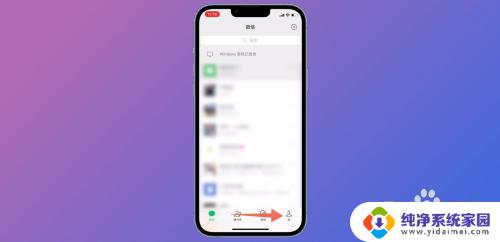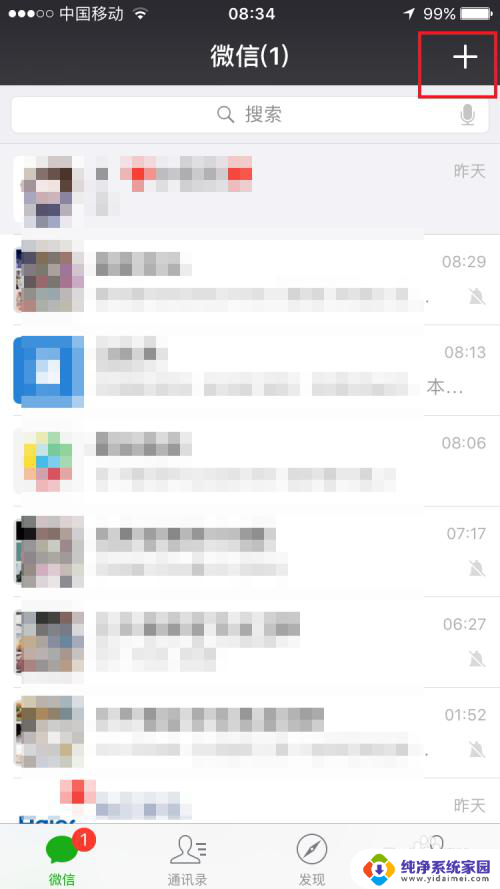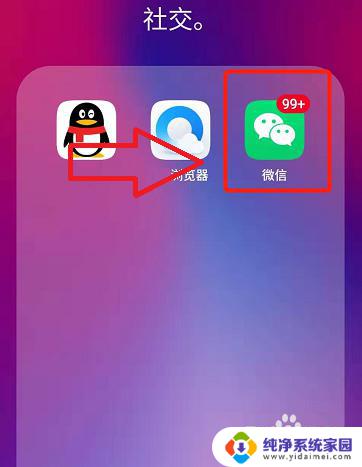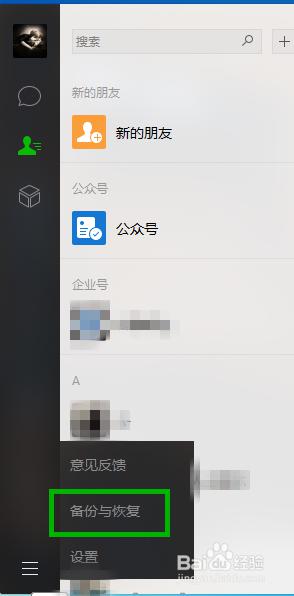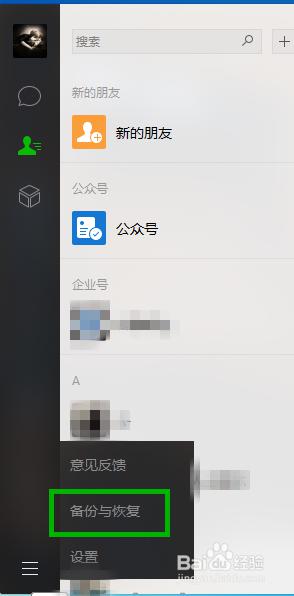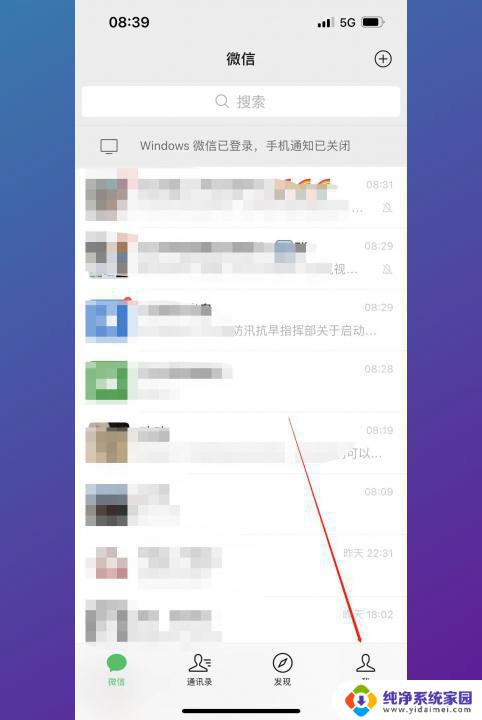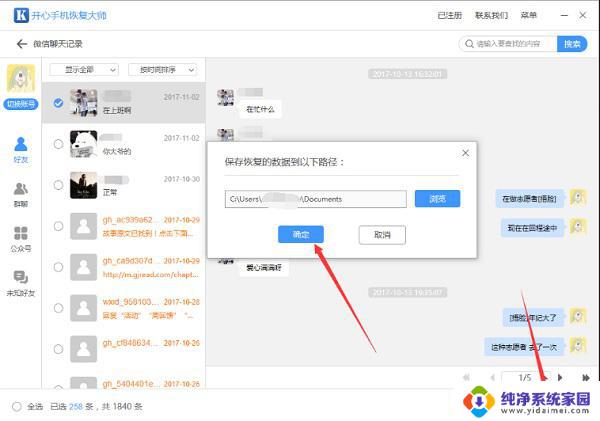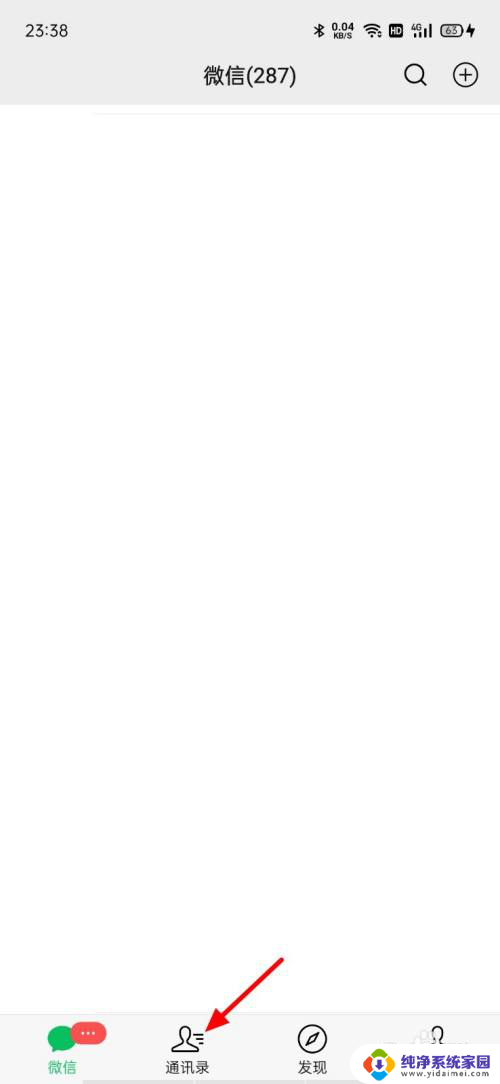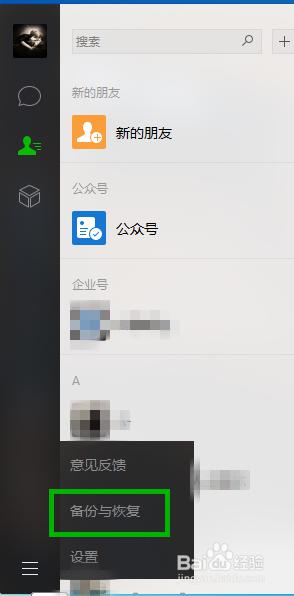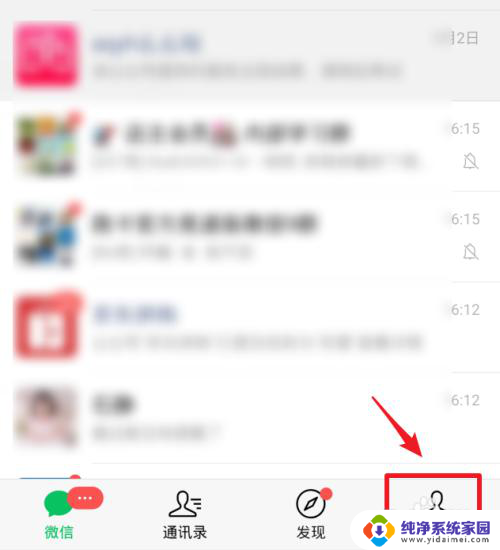怎么恢复手机微信聊天记录 如何在手机上恢复被删除的微信聊天记录
怎么恢复手机微信聊天记录,在当今社交媒体的普及和日常生活中,微信已成为我们沟通的重要工具,有时我们会不小心删除一些重要的微信聊天记录,这可能给我们带来麻烦和困扰。如何恢复手机上被删除的微信聊天记录呢?在本文中我们将探讨几种方法来帮助您恢复丢失的微信聊天记录,让您再次拥有宝贵的对话内容。
步骤如下:
1.这里以iPhone手机为例,打开手机微信,然后点击微信界面右上角的加号,如图所示:
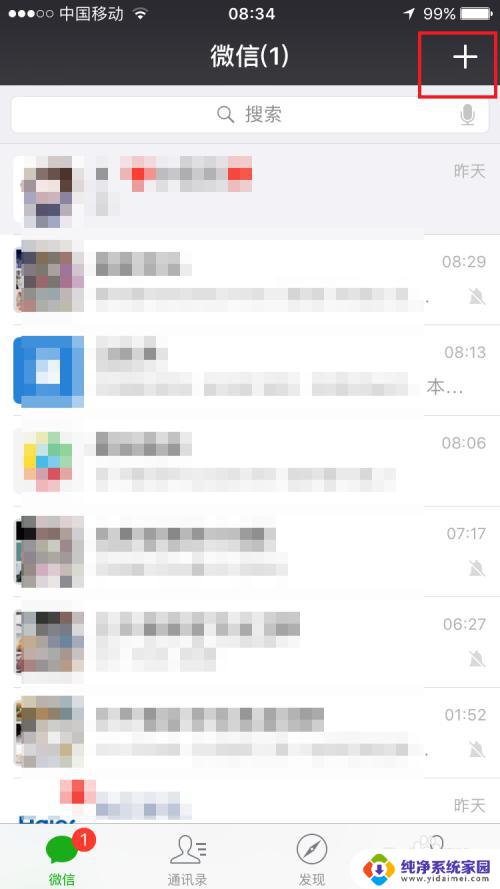
2.接着会弹出一个小列表,在列表中选择第二个选项,也就是添加朋友选项,如图所示:
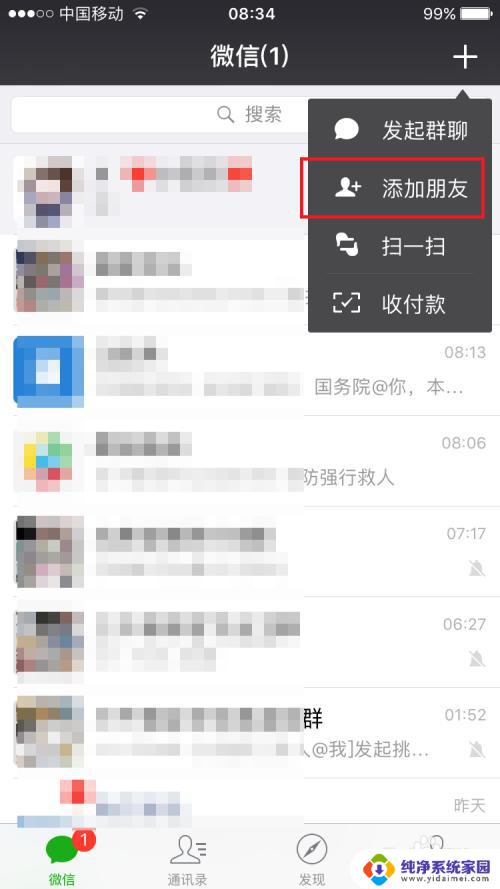
3.接着就会弹出添加朋友的设置界面,下边有很多添加的方式都不用去管,这里我们要直接搜索一个东西,直接点击上方的搜索栏。
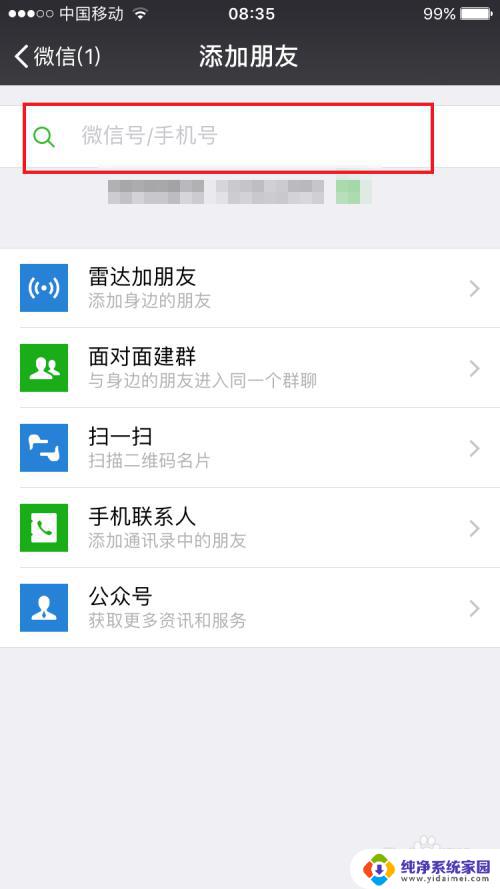
4.接着弹出要输入名称的窗口,这里输入冒号+recover。也就是:recover,很多朋友把前面的冒号给省略了,导致后续不能进行。
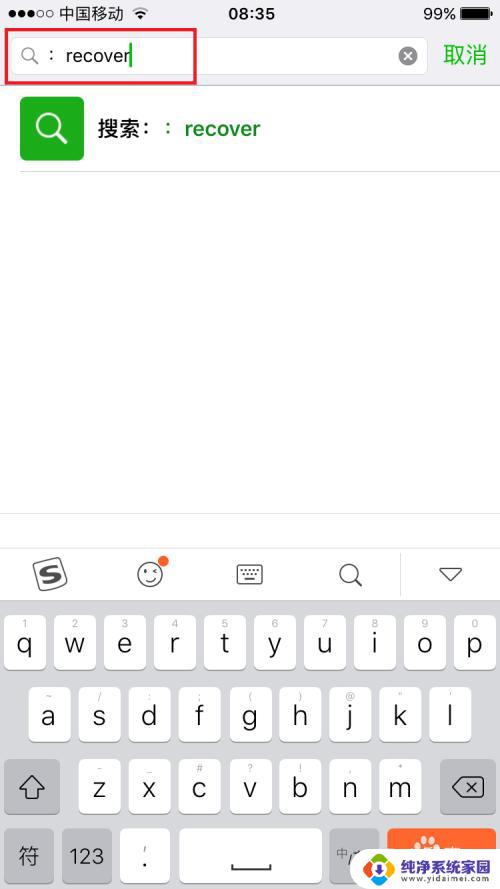
5.点击搜索之后就会弹出微信故障修复的界面,在第一个选项就是聊天记录。当然后边的选项也是可以修复的,看自己的需要,这里主要说一下恢复聊天记录,直接点击聊天记录选项。
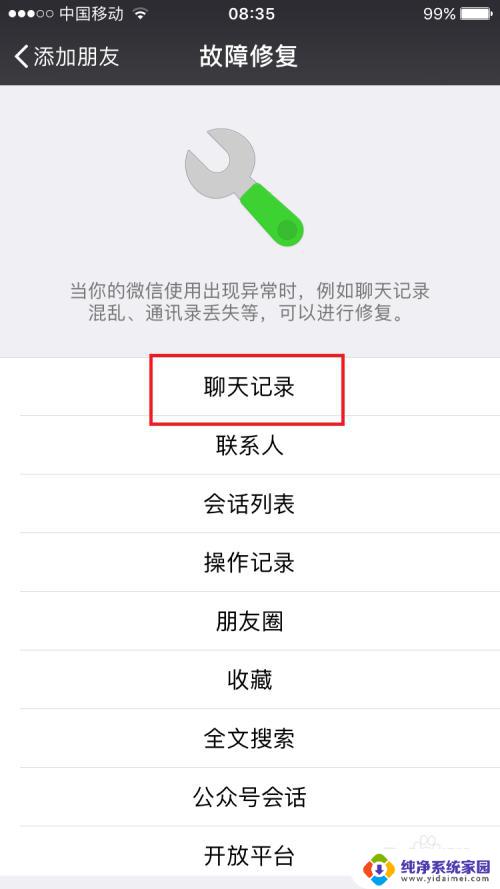
6.接着会弹出一个提示警告的窗口,其实就是要你慎重操作,免得出现一些新的问题,下定决心后直接点击确定。
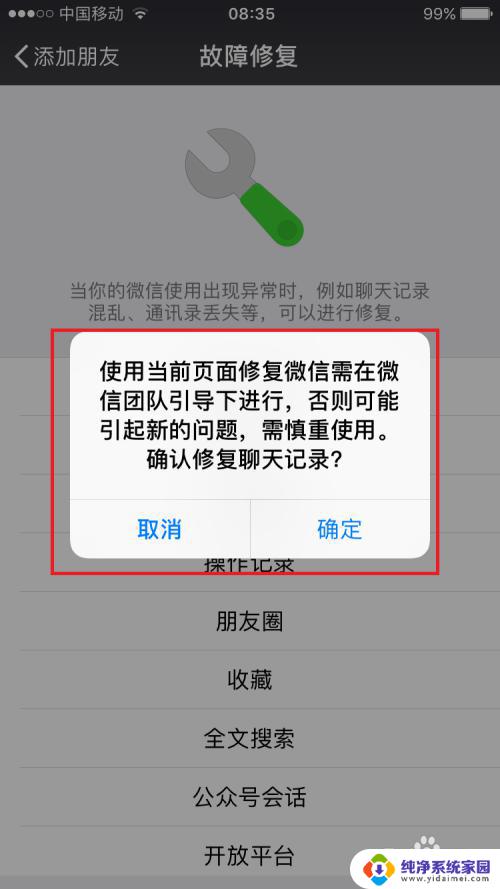
7.接下来就是微信在恢复聊天记录的过程,中间会有百分比的显示。修复完成后就会弹出新的提示窗口,重新启动微信即可,这样微信的聊天记录就回来了,大家赶紧试试吧。
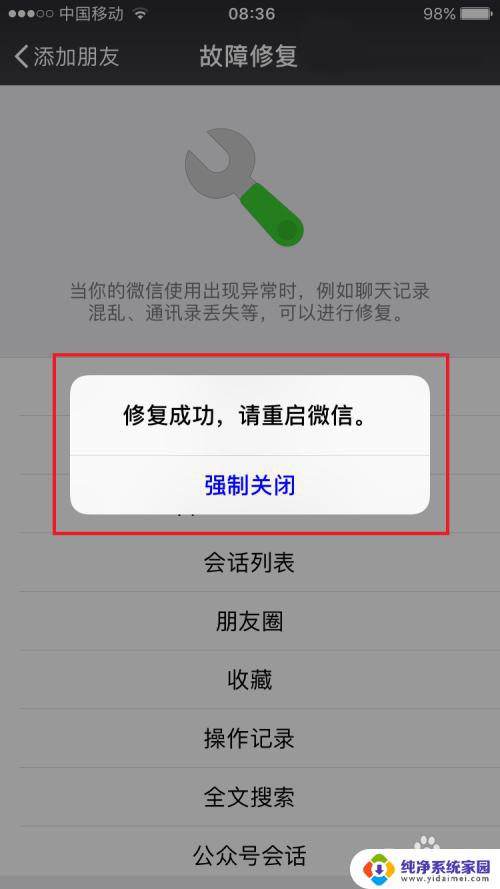
以上就是恢复手机微信聊天记录的全部内容,如果遇到此类情况,您可以按照本文提供的步骤进行操作,解决问题非常简单快捷。